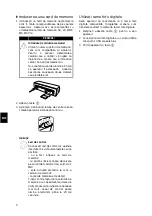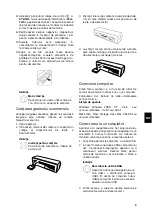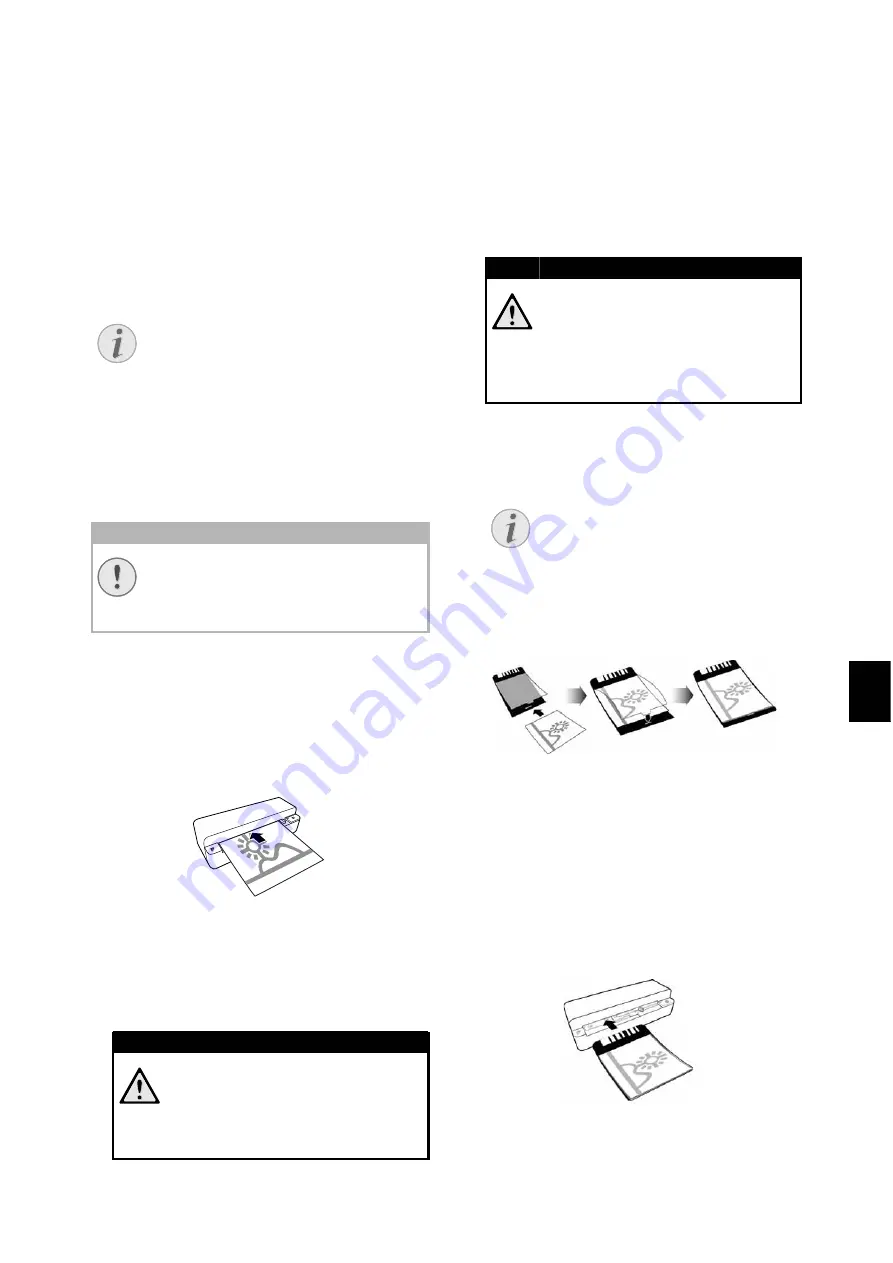
6
RO
Scanare
Încărcare fotografii
Introducere documente
Puteţi introduce în aparatul dvs. diverse tipuri de
documente. Acordaţi atenţie indicaţiilor de la Date
tehnice.
Cu învelişul de protecţie puteţi scana fotografii
sau documente fără să le zgâriaţi sau să le îndoiţi.
Scanarea documentelelor cu învelişul de protecţie
1 Introduceţi documentele cu partea cu poze/
scrisă în sus şi cu antetul în direcţia tastei
h
în fanta pentru documente.
2 Aliniaţi documentul la marginea stângă.
3 Fixaţi documentul cu ghidajul pe partea
dreaptă. Ghidajul trebuie să atingă uşor
documentul.
4 Împingeţi documentul orizontal în fanta pentru
documente până când este tras automat şi
începe procesul de scanare. Fiţi atent să nu
îndoiţi documentul. În timpul procesului de
scanare ledul de control
h
se aprinde
intermitent.
5 Aşteptaţi până când lampa de control
h
şi
nu mai luminează intermitent şi
-
se aprinde permanent. Aceasta înseamnă
că procesul de scanare s-a încheiat şi că datele
au fost salvate pe cardul de memorie.
6 Numele fişierului este desemnat în
concordanţă cu standardul DCF (Design Rule
for Camera File System).
Utilizaţi un înveliş de protecţie.
1 Desfaceţi învelişul de protecţie şi introduceţi
documentul în el cu scrisul în sus.
2 Introduceţi învelişul de protecţie în dispozitivul
de intrare a documentului, cu partea scrisă în
sus, partea închisă (dunga neagră) în faţă şi
capătul paginii în direcţia săgeţii
h
.
3 Împingeţi orizontal învelişul de protecţie cu
documentul până când este tras automat şi
începe procesul de scanare. Fiţi atent să nu
îndoiţi documentul. În timpul procesului de
scanare ledul de control
h
se aprinde
intermitent.
4 Aşteptaţi până când lampa de control
h
şi
nu mai luminează intermitent şi
-
se aprinde permanent. Aceasta înseamnă
Indicaţie
Scanarea documentelelor cu învelişul de
protecţie
Dacă se scanează documente mai mici
cu învelişul de protecţie, în anumite
cazuri, funcţia pentru tăiere automată
nu poate funcţiona corect. Fie sunt
tăiate părţi importante din imagine, fie
rămân margini prea mari. În acest caz,
scanaţi documente fără învelişul de
protecţie.
ATENŢIE!
Documente inadecvate
Pe documente nu trebuie să se afle
agrafe de birou, agrafe de capsat, ace cu
gămălie sau alte obiecte asemănătoare.
PERICOL!
Blocarea documentelor în aparat!
Nu introduceţi documente în
dispozitivul de introducere, în timp de
aparatul scanează. Acest lucru poate
duce la blocarea documentelor.
PERICOL!
Blocarea documentelor în aparat!
Aşteptaţi obligatoriu până când
ledurile de control nu se mai aprind
intermitent, înainte de a introduce
următorul document pentru a evita o
blocare a documentelor.
Indicaţie
Mod stand by
Dacă scanerul nu este utilizat timp de
cca. 15 minute, se opreşte automat.
Содержание AS1150
Страница 1: ...AS1150 User Manual...
Страница 185: ...1 GR Brand Variabel AgfaPhoto...
Страница 186: ...2 1 1 1 2 3 3 3 3 4 4 4 4 5 5 4 6 7 8 8 5 9 9 10 6 12...
Страница 187: ...3 GR 1 2 USB USB...
Страница 188: ...4 GR h h LED Lampen bersicht Nummeriert 1 SD xD MMC MS MS Pro 2 3 Mini USB 4 R ckseite Nummeriert USB 1 2...
Страница 189: ...5 GR 1 SD xD MMC MS MS Pro 2 h 3 1 h 2 Mini USB USB 3 h 1MB 2GB 20...
Страница 190: ...6 GR 1 h 2 3 4 h 5 h 6 DCF Design Rule for Camera File System 1 2 h 3 15...
Страница 191: ...7 GR h 4 h 1 2 3 4 5 6 7 8 9 10 h 35mm 35mm...
Страница 193: ...9 GR 1 2 h h 3 4 5 h 6 h 1 2 3 h 4 5 h USB...
Страница 194: ...10 GR 6 1 reset 2 USB 30 C 45 C h...
Страница 195: ...11 GR 1MB FAT16 FAT32...
Страница 197: ...13 GR AgfaPhoto AgfaPhoto AgfaPhoto AgfaPhoto AgfaPhoto AgfaPhoto AgfaPhoto AgfaPhoto AgfaPhoto AgfaPhoto Copyright 2010...
Страница 198: ...1 RU Brand Variabel AgfaPhoto...
Страница 199: ...2 1 1 1 2 3 3 3 3 4 4 4 4 5 5 4 6 7 8 9 5 10 10 11 6 13...
Страница 200: ...3 RU 1 2 USB USB...
Страница 201: ...4 RU h h LED Lampen bersicht Nummeriert 1 SD xD MMC MS MS Pro 2 3 USB 4 R ckseite Nummeriert USB 1 2...
Страница 202: ...5 RU 1 SD xD MMC MS MS Pro 2 h 3 1 h 2 USB USB 3 h 1 M 2 20...
Страница 203: ...6 RU 1 h 2 3 4 h 5 h 6 DCF 1 2 h 15...
Страница 204: ...7 RU 3 h 4 h 1 2 3 4 5 6 7 8 35 35...
Страница 205: ...8 RU 9 10 h 11 h 12 13 DCF 14 AS1110 1 2 3 4 15...
Страница 206: ...9 RU Windows Windows 2000 XP Vista 32 64 Macintosh Mass Storage Class Mac OS10 5 1 USB 2 USB 3 USB USB USB USB...
Страница 207: ...10 RU 1 2 h h 3 4 5 h 6 h 1 2 3 h 4 5 h USB...
Страница 208: ...11 RU 6 1 Reset 2 USB 30 45 C h...
Страница 209: ...12 RU 1 FAT16 FAT32...
Страница 211: ...14 RU AgfaPhoto AgfaPhoto AgfaPhoto AgfaPhoto AgfaPhoto AgfaPhoto AgfaPhoto AgfaPhoto AgfaPhoto AgfaPhoto Copyright 2010...